建立一张电子表格
详细内容
/Health/UploadFiles_9108/200703/20070316215038101.jpg">
图5-J3 建立一张“课外活动表”
1. 启动Excel。
方法很简单,让同学们回忆以前Word软件是如何启动的。演示:1)双击桌面上快捷按钮 2)开始/程序/ Excel一边讲解一边作简单操作。2. 建立工作簿。
当我们每次启动Excel时,系统将会自动为我们打开一个新的工作簿Book1.xls,也可以不断的新建工作簿;单击“文件”菜单中的“新建”选项,弹“新建”对话框,在其中选择“工作簿”模板选项,再单击“确定”按钮。单击常用工具栏中的“新建”按钮,将跳过“新建”对话框而直接新建一个工作簿。(演示)一般而言,一个工作簿可以包括多张工作表,每张工作表中都可以存放数据和图表,在当前工作表标签中显示的就是当前工作簿里每个工作表的名称。默认的有三个:Sheet1、Sheet2、Sheet3,单击Sheet1标签,就能激活并进入相应的工作表。这时,这个被激活的工作表就称为活动工作表,我们可以对它的内容进行编辑、修改等操作。如果把Book1比作一个练习簿,那么工作表Sheet1、Sheet2、Sheet3就好像是练习簿里三页空白的练习纸一样。3. 输入和修改数据。
以我们现在所能看到的Sheet1为例,它由许多矩形网格组成,这一个个网格我们称之为:单元格。鼠标单击则可以激活单元格,这时,在它的周围出现深色的矩形框,你可以在里面输入文字或数据,也可以修改该单元格中已有的内容。演示:输入《课外活动表》中的标题“初一学生参加课外活动情况表”。输入标题后讲解:每个单元格在表中都“有名有姓”,我们称其为“单元格地址”,它以数字为行标,以字母为列标。比如当前单元格位于第一行、A列的单元格地址就为A1。一个工作表最多包含65536行,256列。输入数据时,教师可先演示在单元格中输入几个数据,其它数据找几名学生模仿输入,以培养学生大胆动手实践能力,教师从旁指导。(这里可能要花一段时间)教师应指出,计算机中的数据是指所有能疲计算机接收和处理的信息。其含义不仅仅是指我们平时学习中遇到的各种数值,如1234,2.5等,还包括各种非数值信息,如英文字母和各种符号、汉字、图像、图形、声音等。在已经输入的数据中,我们会发现,文字和数值排列的位置有所不同,请学生们讨论后回答其区别。输入数据时,教师可以故意输错一些数据,通过更正以便教会学生修改数据。4. 保存工作簿。
为了防止输入数据丢失,我们应该养成随时存盘的好习惯,在Excel中保存文件和在Word中一样。⑴ 对刚建立的工作簿首次保存时,会出现一个对话框,要求输入保存的地方和文件名。如把“Book1”改成“课外活动表”,然后单击“确定”即可。提问:刚才是将新建工作簿保存在默认文件夹“My Documents”中,那么能否把刚建立的工作簿保存到自己的文件夹中呢?为培养学生创新探索能力,教师可给学生1~2分钟的讨论时间,然后找某学生完成此操作,教师从旁及时指导帮助。 ⑵ 对已经更名存盘的工作簿可使用“文件”下拉菜单中的“保存”命令,或单击常用工具栏中的“保存”按钮。5. 退出Excel。
提问:同学们想想看,如何从Word中退出?从Excel中退出又有几种方法呢?演示:单击窗口右上角的关闭按钮;文件/退出(x);ALT+F4。6. 打开工作簿。
提问:下次再想打开本表格,有几种方法呢?由学生自己总结,教师概括补充。⑴ 在“文件”下拉菜单底部最近使用的文件清单列表中单击要打开的工作薄名。⑵ 单击工具栏上的“打开”按钮,弹出“打开”对话框,选择相应的文件夹和工作薄文件。⑶ 在“文件”下拉菜单中选择“打开”命令,弹出“打开”对话框。⑷ 在Windows 98的“资源管理器”中找到并双击要打开的工作薄文件。系统将启动EXCEL,同时将该工作薄文件打开。最后再简单介绍一下Excel窗口组成:1.菜单栏、标准工具栏和格式栏2.工作区(标题栏、工作表、单元格等)三、学生上机练习建立一张表格:《学生学习成绩统计表》
四、板书建立一张电子表格
1.启动Excel
2.建立工作簿
3.输入和修改数据
4.保存工作簿
5.退出Excel
6.打开工作簿
五、教后感